Iniziare con i dispositivi Apple HomeKit
HomeKit è la soluzione personalizzata di Apple per il controllo dei dispositivi domestici intelligenti tra cui lampadine, serrature, telecamere di sicurezza e altro tramite i gadget Apple esistenti come iPhone, iPad o HomePod. HomeKit non è qualcosa che compri, esattamente. HomeKit è ciò che Apple chiama l'intero modo in cui iOS parlerà con i dispositivi "intelligenti". I dispositivi intelligenti sono articoli hardware che acquisterai: lampadine, lucchetti, ecc.
È importante notare che i dispositivi intelligenti progettati soltanto per HomeKit non può essere controllato tramite dispositivi non Apple come PC Windows o Android smartphone e tablet, quindi se non sei un utente Apple, potresti voler controllare una soluzione alternativa come Amazon Echo. Molti dispositivi intelligenti possono essere utilizzati con HomeKit e qualcos'altro. Come con tutto, leggi la stampa fine sull'articolo prima di acquistarlo.
Tuttavia, se il pensiero di utilizzare il tuo iPhone, iPad o Apple Watch per controllare i tuoi accessori domestici ti interessa, e la tua vita digitale ruota intorno ad Apple, allora potresti aver trovato un'ottima soluzione con HomeKit.
Costruisci la tua nuova casa intelligente

Per iniziare, dovrai acquistare accessori compatibili con HomeKit; questi includono una serie di dispositivi domestici tra cui luci, interruttori, prese, termostati, ventole, altoparlanti, campanelli, telecamere e altro ancora. Tutti gli accessori progettati per funzionare con il software di automazione domestica di Apple saranno contrassegnati con un adesivo "Funziona con Apple HomeKit" sulla confezione. Puoi trovare questi tipi di gadget nel tuo negozio Apple locale o nella maggior parte dei rivenditori di elettronica big-box.
Per chi è sopraffatto dal numero di accessori disponibili per HomeKit, un ottimo punto di partenza è con l'illuminazione della tua casa. La soluzione di illuminazione più popolare rimane le lampadine Phillip's Hue che possono essere acquistate in bundle: basta installare le nuove lampadine ad alta tecnologia nelle lampade esistenti e si parte per le gare.
Dopo aver selezionato un accessorio HomeKit, il modo migliore per iniziare è scaricare il produttore applicazione dall'App Store. Ad esempio, se acquistassimo una collezione di lampadine Phillips Hue, inizieremmo scaricando l'app Phillips Hue ufficiale. L'app ti guiderà attraverso la configurazione dell'hardware per la prima volta e si assicurerà che tutto sia aggiornato. Esatto, in futuro anche le tue lampadine avranno bisogno di aggiornamenti software.
Utilizzo dell'app HomeKit di Apple

Ora che abbiamo stabilito che i tuoi accessori possono essere controllati tramite l'app del produttore, è il momento di configurare completamente la tua nuova acquisizione tramite l'applicazione Apple HomeKit. Se non hai eliminato l'app dal tuo iPhone o iPad, puoi trovarla come un'icona bianca con una casa arancione e gialla. Se lo hai già rimosso dal tuo dispositivo, puoi richiederlo gratuitamente dall'App Store cercando "HomeKit".
Man mano che assembli i tuoi dispositivi HomeKit, potresti scoprire che molti di essi provengono da produttori diversi. Invece di dover passare da un numero infinito di app per controllare la tua casa, vedrai che tutti gli accessori HomeKit sono ora raccolti correttamente all'interno dell'applicazione HomeKit stessa. Di conseguenza, tutti i dispositivi che hai già configurato dovrebbero ora essere visibili.
Usando il Pulsante Modifica nell'angolo in alto a destra dell'applicazione, puoi quindi toccare qualsiasi dispositivo e rinominarlo come ritieni opportuno o modificare la stanza in cui hai registrato all'interno della tua casa. È essenziale iniziare immediatamente a organizzare i tuoi dispositivi HomeKit in modo da non trovare la tua casa digitale ingombra e disorganizzata lungo la strada.
Impostazione di scene automatizzate

Uno degli aspetti essenziali per configurare la tua nuova residenza HomeKit digitale è creare ciò che Apple chiama scene; si tratta di raggruppamenti di vari accessori in modo da poter controllare facilmente più dispositivi con il semplice tocco di un pulsante. Puoi iniziare a creare queste scene andando su Scheda Stanza nella parte inferiore dell'applicazione HomeKit e quindi selezionando il pulsante ‘+’ simbolo nell'angolo in alto a destra. Diamo un'occhiata ad alcune scene di esempio che potrebbero rivelarsi utili.
Arrivo a casa: Una tipica scena da allestire è quella che risponde automaticamente al tuo arrivo a casa. Puoi scegliere di creare una scena che accenda perfettamente le luci della tua casa, sblocchi la porta d'ingresso e accenda il termostato per impostare la temperatura perfetta quando arrivi.
Tempo di film: Tutti si divertono a scrivere un buon film di tanto in tanto. Crea una scena che abbassi automaticamente le luci e accenda il tuo Home theater quando è il momento di ambientarsi in un grande film. Guardare un film di suspense? Chiedi a HomeKit di chiudere la porta di casa per sicurezza.
Data notte: Pronto a stupire il tuo nuovo appuntamento con la tua fantastica configurazione HomeKit? Crea una scena per cambiare i colori della tua luce per un ambiente migliore, regola il termostato alla perfezione temperatura e accendi lo stereo per un po' di Barry White classico – o The Weekend, se questo è il tuo preferenza.
Espansione del tuo HomeKit personale
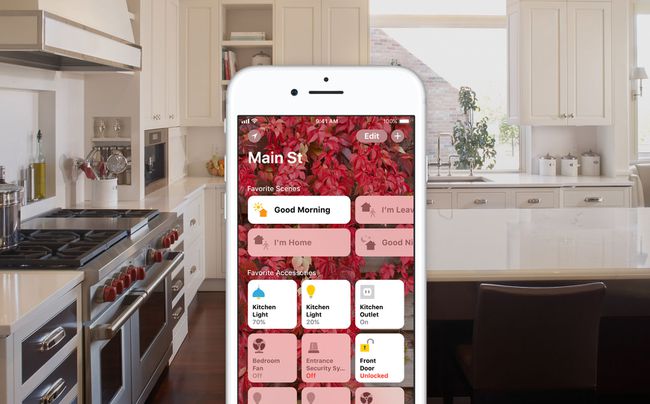
HomeKit è più efficiente se consideri l'acquisto di accessori che ti semplificano la vita. Non tutti possono avere la stessa utilità delle tapparelle o degli umidificatori automatizzati come altri individui. Configurare una casa intelligente può essere un'impresa costosa, quindi inizia a lavorare stanza per stanza e aggiungere i pezzi che trovi influenzeranno maggiormente la tua vita. Con oltre cinquanta produttori che producono dispositivi HomeKit, c'è un sacco di scelta.
Ora che hai acquistato alcuni accessori, configura ciascun dispositivo all'interno dell'app del produttore e personalizzalo ulteriormente utilità attraverso l'applicazione Apple HomeKit, è tempo di capire i molti modi in cui puoi mantenere il controllo sul tuo casa. Il metodo principale, di cui abbiamo già discusso, è semplicemente aprire l'app HomeKit e toccare il gadget desiderato. Tuttavia, con altri dispositivi Apple nella tua casa, ci sono più opzioni disponibili.
Se hai effettuato l'accesso a tutti i tuoi dispositivi Apple con il tuo ID Apple, le informazioni di HomeKit dovrebbero essere condivise tra i tuoi iPhone e iPad; questo significa che hai accesso a quella preziosa applicazione HomeKit da più di un dispositivo. Se hai un orologio Apple, puoi anche trovare una versione più piccola dell'app inclusa lì.
Altri dispositivi Apple che possono controllare HomeKit sono tuoi Apple TV (quarta generazione o successiva) e an Apple HomePod altoparlante. Per impartire un comando tramite questi dispositivi, o anche attraverso il tuo iPad o iPhone, basta evocare Siri e indicare la tua richiesta.
Se Siri non riesce a capire il tuo appello, assicurati di fare riferimento al dispositivo con il nome che hai indicato all'interno dell'app HomeKit: deve essere la frase esatta specificata. Ad esempio, "Spegni le luci della tana" e "Spegni le luci della tana" sono due comandi diversi.
Controlla i tuoi dispositivi mentre non ci sei

Infine, se hai una Apple TV o un HomePod in casa, HomeKit configurerà automaticamente il dispositivi per fungere da hub in modo da poter inviare comandi remoti a casa tua anche quando non sei fisicamente là. L'utilità di un hub diventa evidente quando si desidera modificare la temperatura o controllare che la porta d'ingresso sia chiusa a chiave quando non ci si trova.
Questo è tutto quello che c'è da fare su HomeKit. Acquista i dispositivi che trovi più adatti alla tua casa e inizia a creare una casa più intelligente con i tuoi dispositivi Apple. Hai bisogno di più assistenza? Consigliamo di visitare Sito Web di supporto di Apple o fermati al tuo Apple Store locale per ulteriore assistenza pratica e aiuto per l'acquisto del tuo primo dispositivo HomeKit.
